Како избрисати све промотивне е-поруке у Гмаил-у
Мисцелланеа / / April 05, 2023
Гмаил нуди одличан филтер за проверу свих непотребних промотивних е-порука из једног менија. Иако у главном пријемном сандучету нема смећа, мени Промоције се временом значајно попуњава. Ево како можете да избришете све промотивне е-поруке у Гмаил-у.
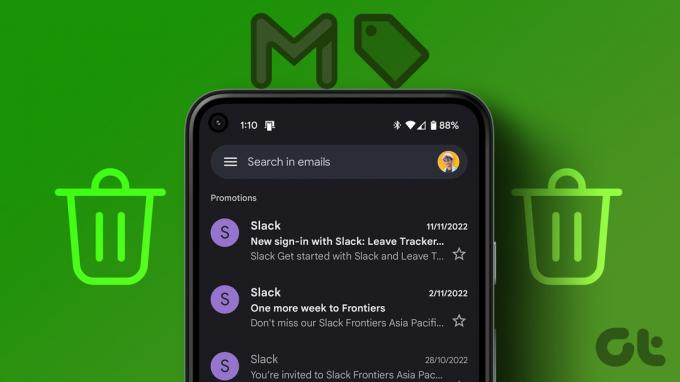
Гмаил складиште се такође рачуна Простор на Гоогле диску. ако ти понестаје простора на Диску, можете да избришете небитне е-поруке на Гмаил-у и повратите драгоцено складиште. Можете да избришете промотивне е-поруке на Гмаил вебу или да користите мобилне апликације да бисте обавили посао. Такође ћемо показати трик за аутоматско брисање непотребних е-порука. Без даљег одлагања, хајде да почнемо.
Омогућите промотивне е-поруке у Гмаил-у
Ако сте онемогућили картицу Промоције у Гмаил-у, користите кораке у наставку да бисте омогућили филтер за свој налог.
Корак 1: Отворите веб локацију Гмаил у веб прегледачу и пријавите се са детаљима свог Гоогле налога.
Посетите Гмаил
Корак 2: Кликните на зупчаник Подешавања у горњем десном углу.

Корак 3: Изаберите радио дугме поред Подразумевано и затворите мени.
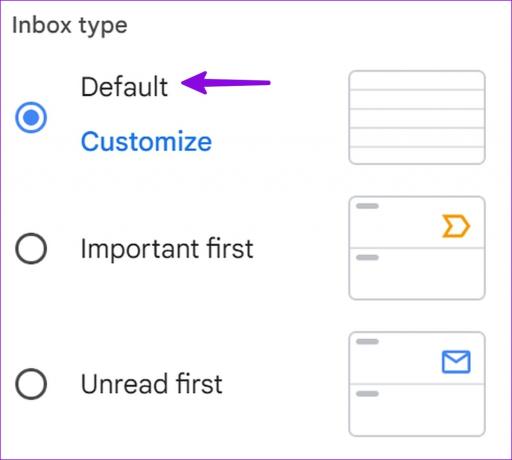
Сада можете да видите картицу Промоције која се појављује на главној Гмаил страници. Сада када сте филтрирали промотивне е-поруке са свог Гмаил налога, време је да их избришете.

Корисници мобилних уређаја могу да омогуће промоције користећи кораке у наставку.
Корак 1: Покрените апликацију Гмаил и додирните мени за хамбургер у горњем левом углу.

Корак 2: Отворите Подешавања и изаберите Прилагођавање пријемног сандучета.
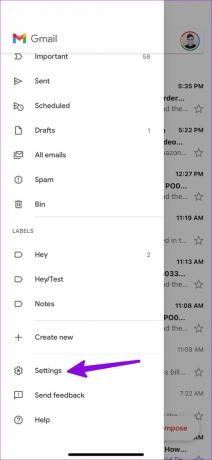
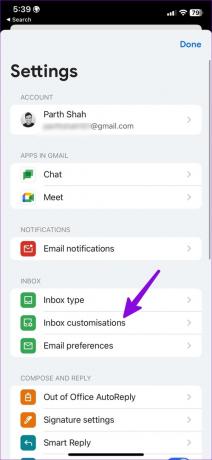
Корак 3: Изаберите „Категорије пријемног сандучета“.
4. корак: Укључите прекидач поред „Промоције“.

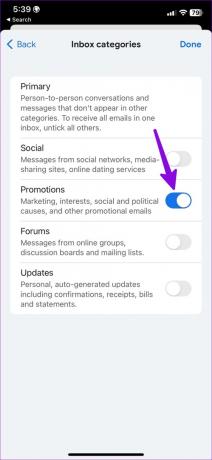
Избришите све промотивне е-поруке у Гмаил-у
Можете да избришете све промотивне е-поруке користећи кораке у наставку.
Корак 1: Посетите Гмаил веб локацију у прегледачу и пређите на картицу Промоције.
Посетите Гмаил
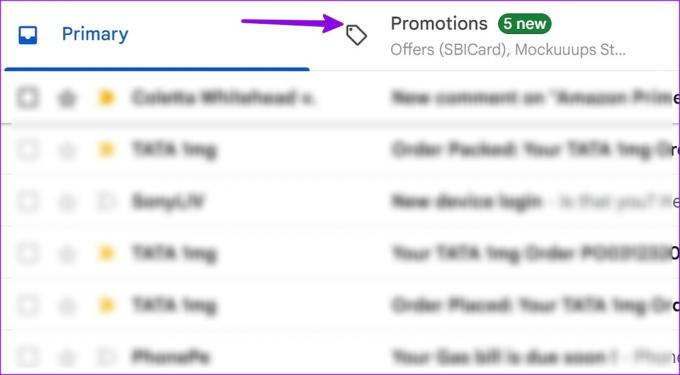
Корак 2: Кликните на квачицу на врху.

Корак 3: Изаберите икону за брисање на врху и спремни сте.
4. корак: Изаберите Отпад са леве бочне траке.
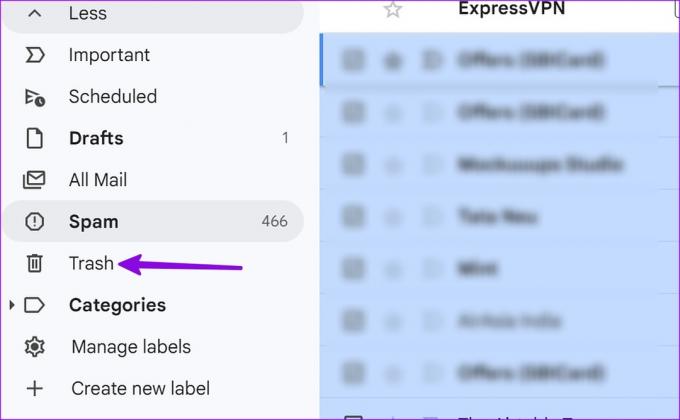
5. корак: Кликните на сличну квачицу на врху и изаберите Избриши заувек.

Уклоните промотивне е-поруке у Гмаил апликацијама за мобилне уређаје
Можете уклонити и промотивне е-поруке из Гмаил мобилних апликација. Пошто Гмаил користи исти кориснички интерфејс на Андроид-у и иПхоне-у, кораци у наставку ће радити на обе платформе.
Корак 1: Отворите апликацију Гмаил на телефону.
Корак 2: Изаберите мени Промоције на врху.


Корак 3: Додирните слику налога поред сваке нерелевантне е-поште. Поновите исто за све такве е-поруке.
4. корак: Изаберите икону за брисање на врху и преместите их у корпу.
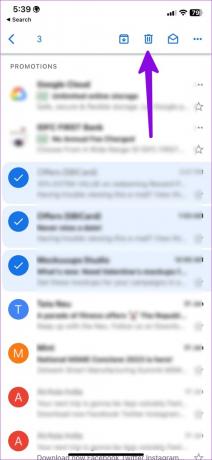
5. корак: Вратите се на почетну страницу Гмаил-а и додирните мени хамбургера у горњем левом углу. Изаберите Бин.
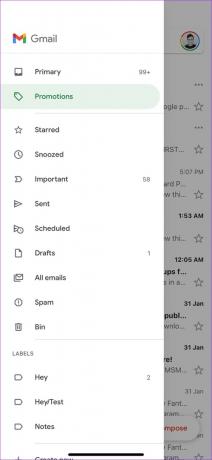
Корак 6: Гмаил аутоматски брише ставке у корпи дуже од 30 дана. Можете да додирнете „Испразни канту сада“ да бисте очистили простор.

За разлику од Гмаил веба, не можете да изаберете све промотивне имејлове одједном. Морате појединачно да изаберете сваку е-пошту и притиснете Избриши.
Аутоматско брисање промотивних е-порука у Гмаил-у
Ако вам одређена онлајн услуга шаље нежељену пошту са десетинама промотивних е-порука сваког дана, можете да се одјавите са њихове листе. Ако наиђете на потешкоће са отказивањем претплате, користите кораке у наставку да аутоматски бришите такве имејлове у Гмаил-у.
Корак 1: Посетите Гмаил у веб прегледачу.
Посетите Гмаил
Корак 2: Пређите на картицу Промоције.

Корак 3: Отворите е-пошту.
4. корак: Кликните на мени Још у горњем десном углу.
5. корак: Изаберите „Филтрирај овакве поруке“.

Корак 6: Отвориће мени филтера. Кликните на Креирај филтер.

7. корак: Омогућите квачицу поред „Избриши“ и креирајте филтер.
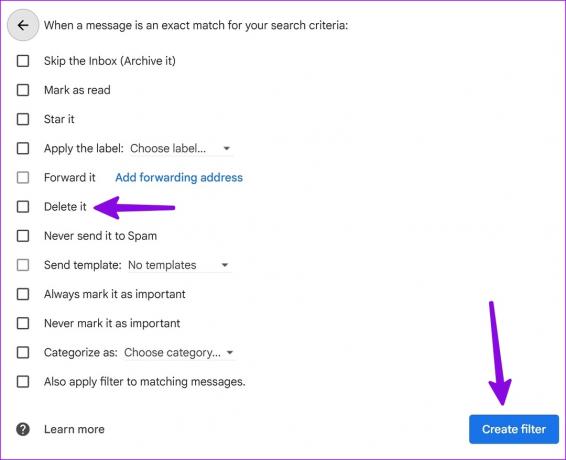
Можете креирати слична правила за све такве промотивне е-поруке. Можете чак да додате речи и фразе за аутоматско брисање нежељених е-порука из вашег пријемног сандучета. Могућности су овде бескрајне.
За креирање таквих правила користићете Гмаил веб. Гмаил мобилне апликације још увек не подржавају правила.
Пакет најпопуларнијих промотивних е-порука у Гмаил-у
Није сваки имејл нерелевантан на картици Промоције. Може да носи уносне попусте и најаве за вас. Гмаил нуди опцију груписања најбољих промотивних е-порука у Промоцијама. Ево шта треба да урадите.
Корак 1: Идите на Гмаил веб.
Корак 2: Кликните на зупчаник Подешавања у горњем десном углу.

Корак 3: Изаберите „Погледајте сва подешавања“.

4. корак: Пређите на картицу „Примљено“.
5. корак: Омогућите квачицу поред „група најбољих промотивних е-порука у промоцијама“.

Сада можете да проверите све важне имејлове на врху у Промоцијама. Нећете случајно избрисати релевантне поруке са картице Промоције.
Очистите Гмаил пријемно сандуче
Промотивне е-поруке које заузимају велики део Гмаил складишта никада нису пожељне. Можете користити горње трикове и брзо избрисати промотивне е-поруке.
Последњи пут ажурирано 01. фебруара 2023
Горњи чланак може садржати партнерске везе које помажу у подршци Гуидинг Тецх. Међутим, то не утиче на наш уреднички интегритет. Садржај остаје непристрасан и аутентичан.



